Tutte le suite | Professional, Enterprise o Enterprise Plus
Support con | Explore Professional o Enterprise
Explore include un dashboard predefinito per aiutarti a monitorare il modo in cui le code indirizzamento omnicanale distribuiscono il lavoro agli agenti. I supervisori possono usare questo dashboard per comprendere il volume di code in ingresso e in uscita, i tempi di attesa medi e più lunghi per una determinata coda e analizzare i ticket all’interno della coda per capire perché il ticket è entrato o uscito dalla coda.
Questo articolo include i seguenti argomenti:
Limitazioni attuali
- I ticket di chiamata non vengono acquisiti dal dataset delle code indirizzamento omnicanale . Questo avverrà in una versione futura.
Apertura della dashboard
Usa la procedura seguente per accedere al dashboard delle code.
Per accedere al dashboard
- In Explore, fai clic sull’icona Dashboard (
 )
) - Nell’elenco dei dashboard, fai clic sul dashboard Code .
Informazioni sui report
Il dashboard delle code contiene le schede seguenti:
Scheda Attività
La scheda Attività mostra le informazioni sui ticket che sono entrati e sono usciti da una determinata coda. In questo report, puoi anche analizzare le code per vedere quali ticket esatti sono entrati o usciti dalla coda, con motivi specifici in ingresso o in uscita. Puoi filtrare i report in base a data, canale, coda e gruppi di code.
Metriche dei titoli delle schede Attività
Questa scheda visualizza le seguenti metriche dei titoli (KPI):
- Ticket inseriti nella coda: Il numero totale di ticket che sono entrati nelle code entro le condizioni di filtro specificate.
- Ticket usciti dalla coda: Il numero totale di ticket che sono usciti dalle code entro le condizioni di filtro specificate.

Report della scheda Attività
Questa scheda visualizza i seguenti report:
- Ticket inseriti vs. Uscita: Il numero totale di ticket che sono entrati e usciti quotidianamente dalle code entro le condizioni di filtro specificate.

- Dettagli volume: Una tabella che mostra, per ciascuna coda e ogni giorno, quanti ticket sono entrati e sono usciti dalla coda per ciascun canale.
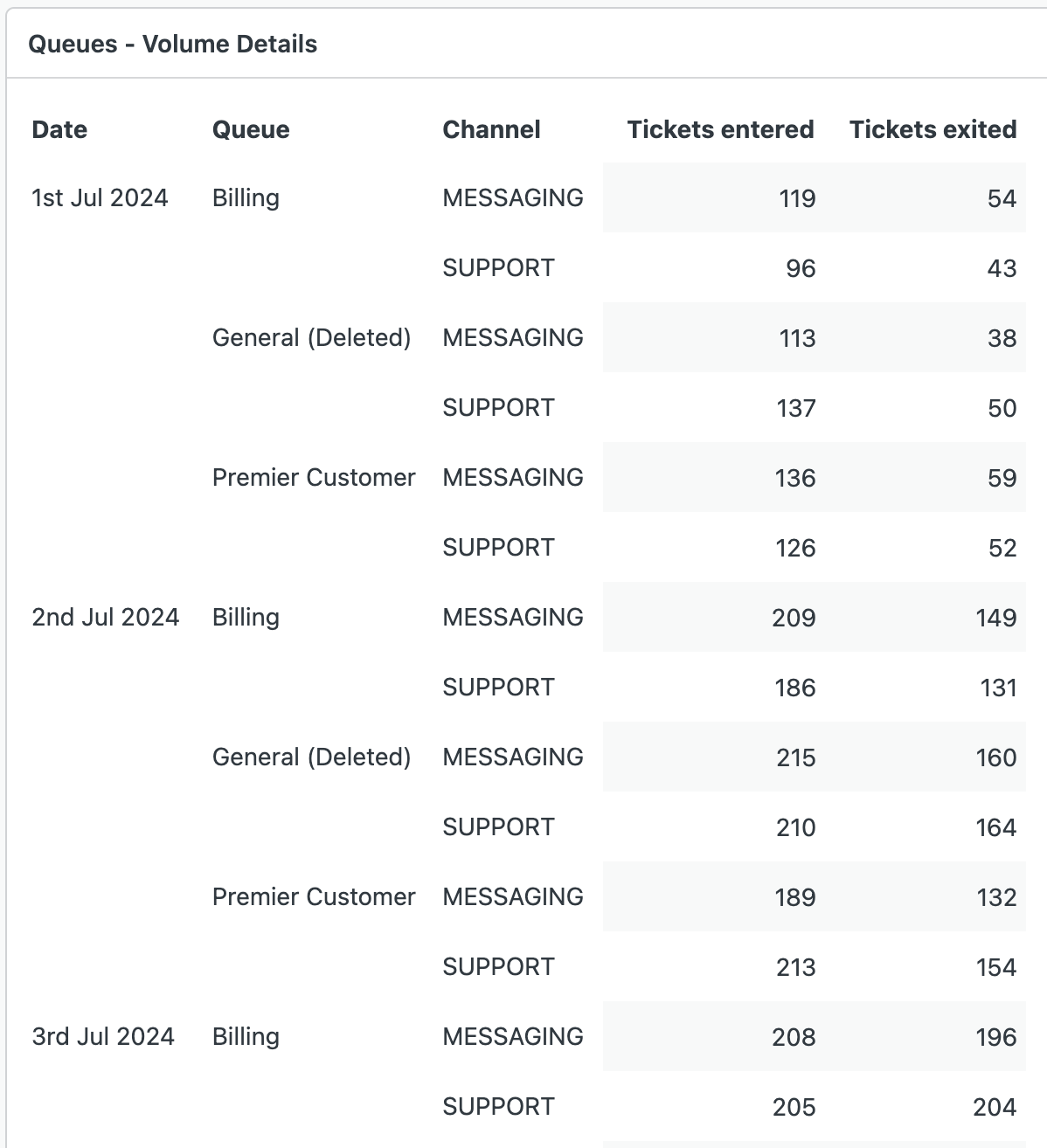
Puoi analizzare in dettaglio questo report per visualizzare maggiori dettagli, come gli ID ticket che sono stati conteggiati per la metrica calcolata e i motivi in ingresso o in uscita per descrivere il motivo per cui il ticket è entrato o uscito dalla coda.
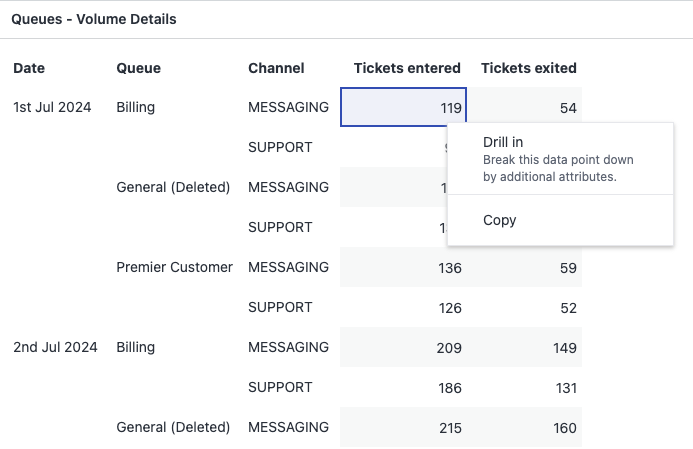
Analizza in dettaglio per visualizzare i ticket: Visualizza il ticket e indica se è entrato o uscito dalla coda nel giorno corrispondente al datapoint scelto. Puoi analisi dettagliata ulteriormente per visualizzare maggiori dettagli su quando e perché il ticket è entrato o uscito dalla coda in quel momento.
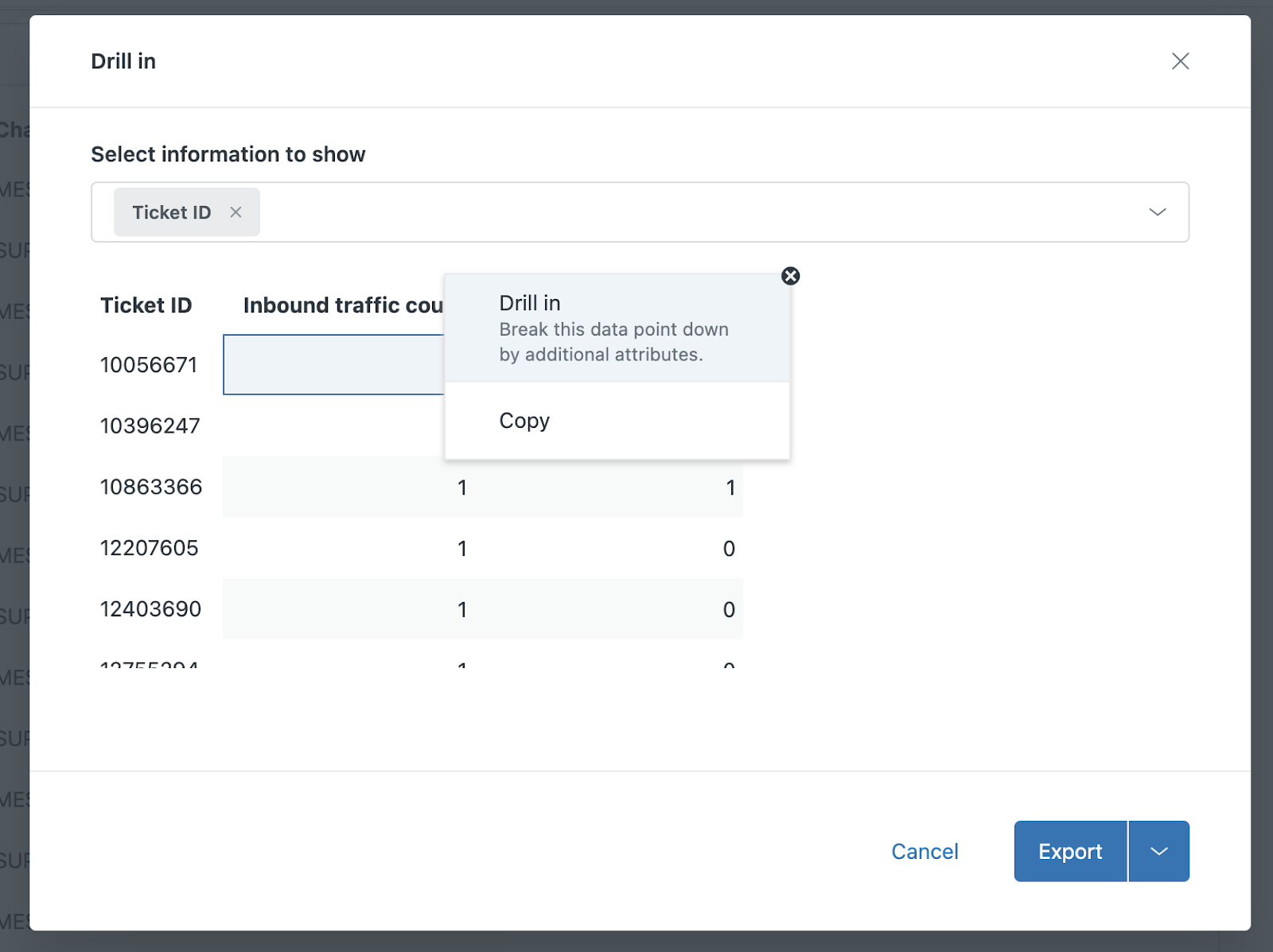
Analizza in dettaglio per visualizzare i dettagli dei ticket in ingresso o in uscita: Visualizza quando e perché il ticket selezionato è entrato o uscito dalla coda in quel momento.
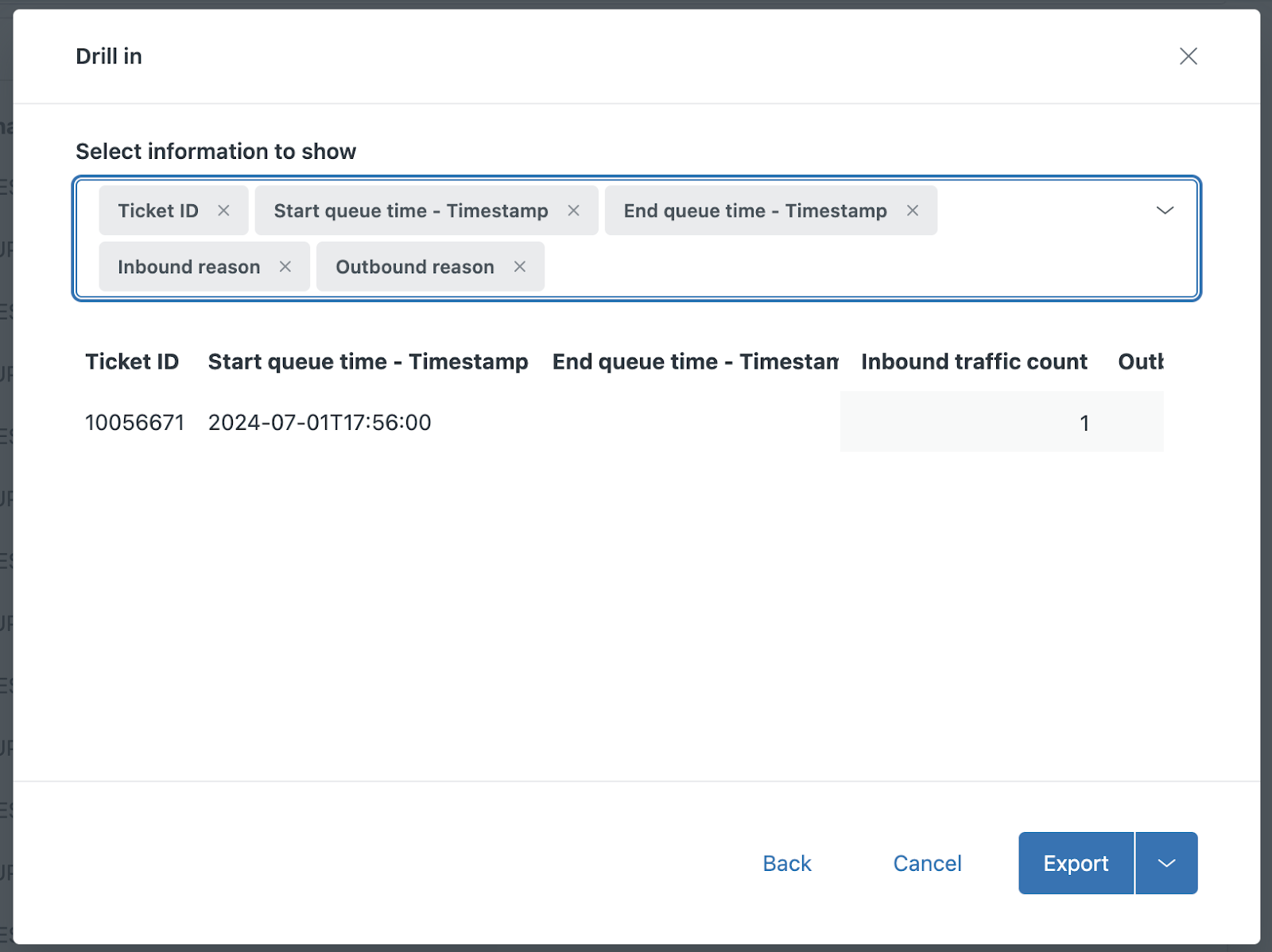
Scheda Tempi di attesa
La scheda Tempi di attesa mostra informazioni sul tempo di attesa dei ticket in coda. Puoi filtrare i report in base a data, canale, coda e gruppi di code.
Report della scheda Tempi di attesa
Questa scheda visualizza i seguenti report:
- Tempo di attesa medio per canale: Il tempo di attesa medio giornaliero per canale entro le condizioni di filtro specificate.
- Tempo di attesa massimo per canale: Il tempo di attesa giornaliero più lungo per canale nelle condizioni di filtro specificate.
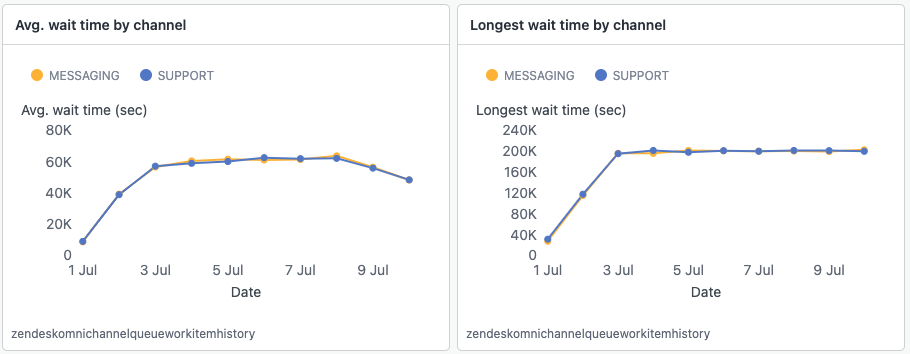
- Tempi di attesa per coda: Una tabella del tempo medio e più lungo trascorso da un ticket in coda per ciascun canale, per coda e giorno.
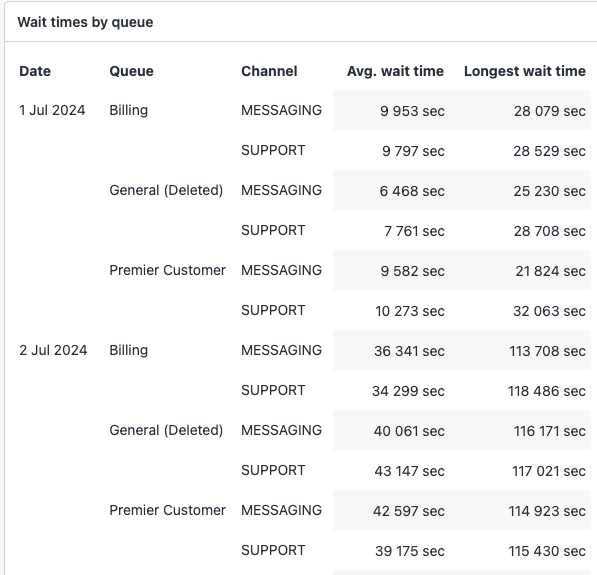
Avvertenza sulla traduzione: questo articolo è stato tradotto usando un software di traduzione automatizzata per fornire una comprensione di base del contenuto. È stato fatto tutto il possibile per fornire una traduzione accurata, tuttavia Zendesk non garantisce l'accuratezza della traduzione.
Per qualsiasi dubbio sull'accuratezza delle informazioni contenute nell'articolo tradotto, fai riferimento alla versione inglese dell'articolo come versione ufficiale.